Como adicionar ou remover administradores em uma Comunidade do WhatsApp
Adicionar ou remover administradores de uma Comunidade do WhatsApp é uma forma de organizar quais membros devem ter privilégios e permissões extras
Adicionar ou remover administradores de uma Comunidade do WhatsApp é uma forma de organizar quais membros devem ter privilégios e permissões extras

Para adicionar ou remover um administrador da Comunidade do WhatsApp, é necessário acessar os dados da comunidade em questão e realizar o gerenciamento de privilégios.
O processo de adição ou remoção de admins pode ser feito no WhatsApp para celular (Android ou iPhone), no WhatsApp Web ou WhatsApp Desktop. Mas será necessário ser um administrador da comunidade para realizar a ação.
A seguir, veja como adicionar ou remover administradores de uma Comunidade do WhatsApp.
Inicie o aplicativo do WhatsApp em seu Android ou iPhone, visto que o método é o mesmo. Em seguida, toque na guia “Comunidades” na barra inferior da tela.
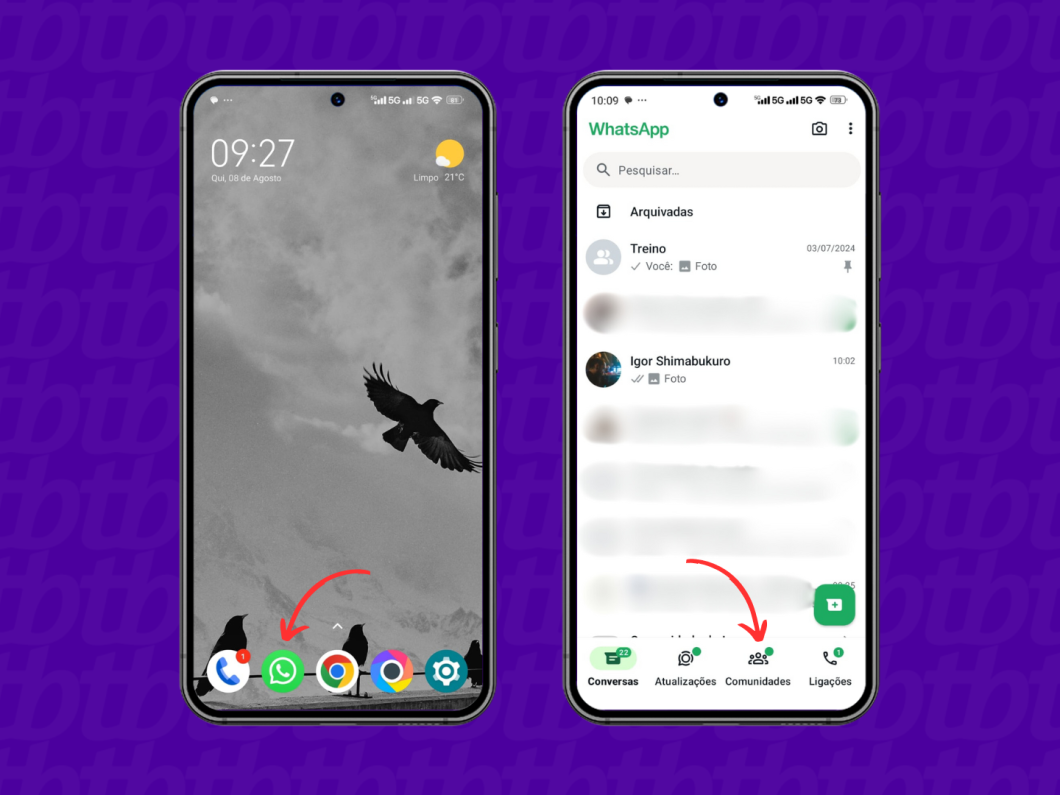
Entre em uma Comunidade que você administra. Em seguida, toque no menu de três pontos (localizado no canto superior direito) e vá em “Dados da comunidade”.
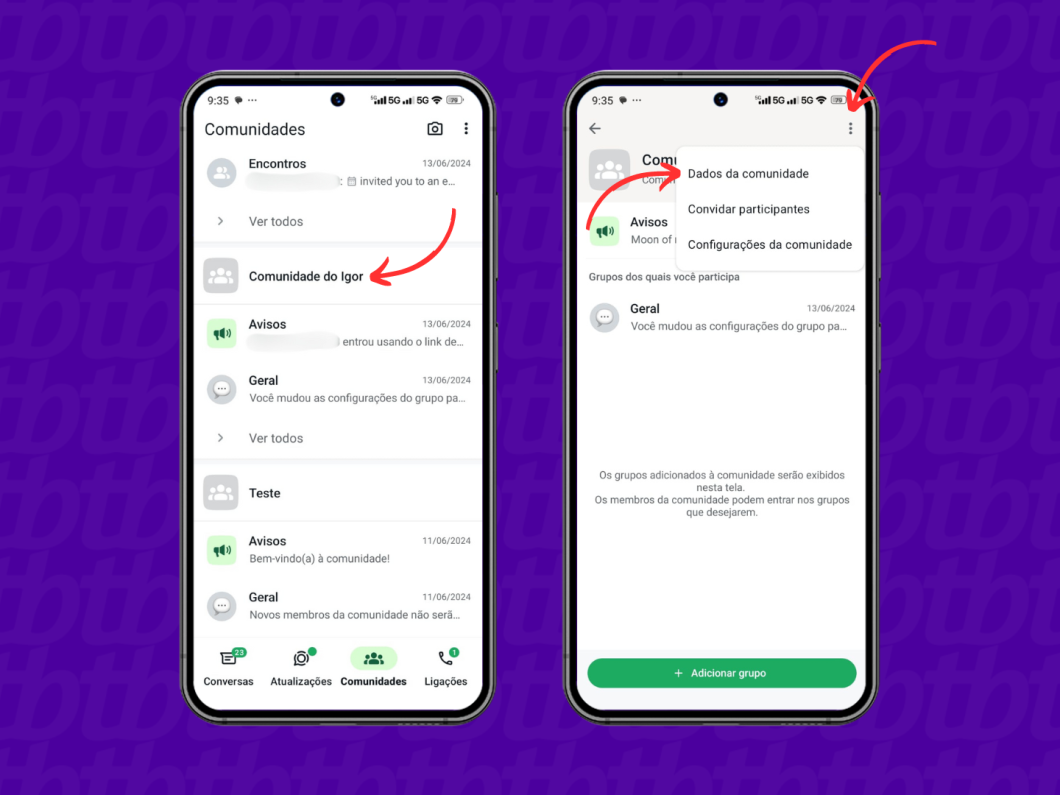
Toque e pressione em cima de um membro da comunidade, e escolha a opção “Promover a admin”. Confirme a ação no pop-up aberto para finalizar o processo.
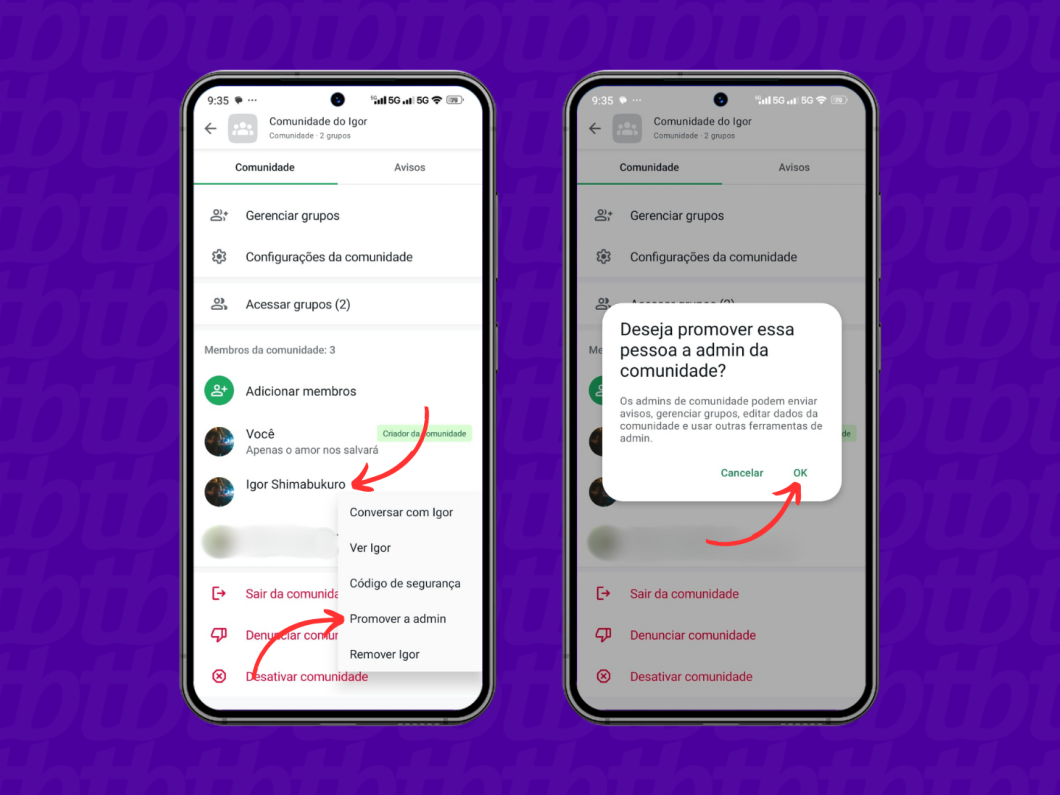
Acesse web.whatsapp.com pelo navegador, faça login no WhatsApp Web, e clique no ícone “Comunidades” (o primeiro, da esquerda para a direita). No WhatsApp Desktop será preciso encontrar a comunidade diretamente pela lista de conversas e pular para o quarto passo desse tutorial.
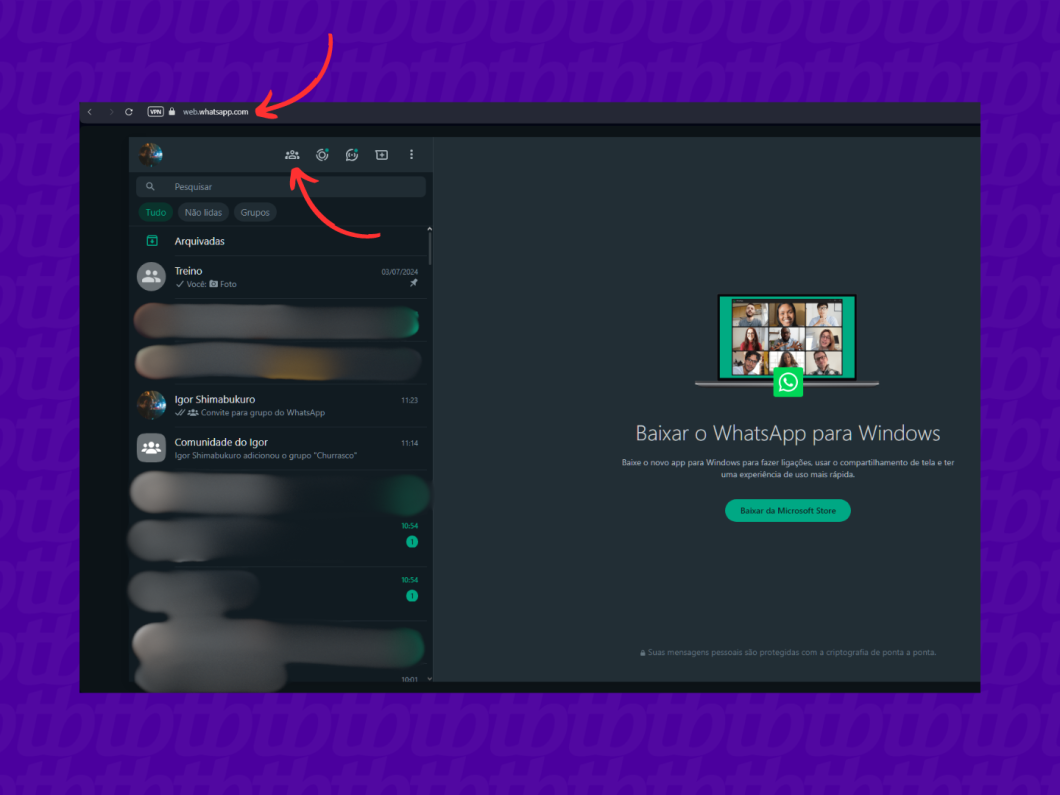
Entre em uma Comunidade do WhatsApp em que você é administrador.
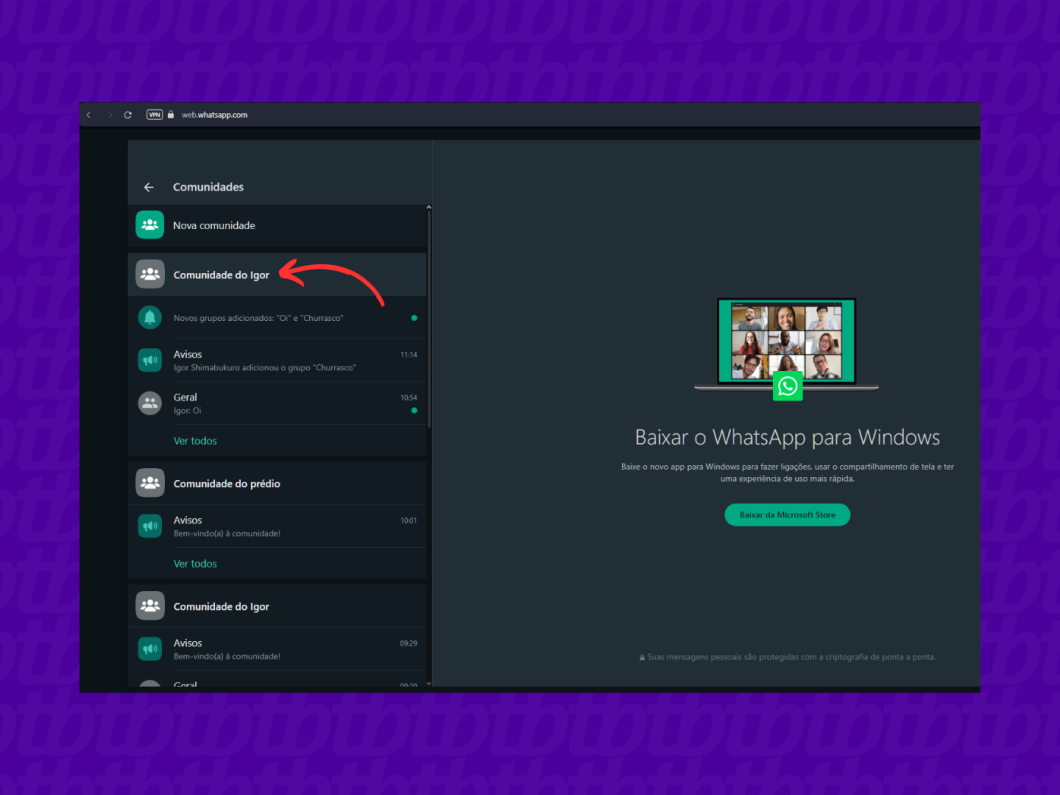
Clique no menu de três pontos e acesse “Dados da comunidade”.
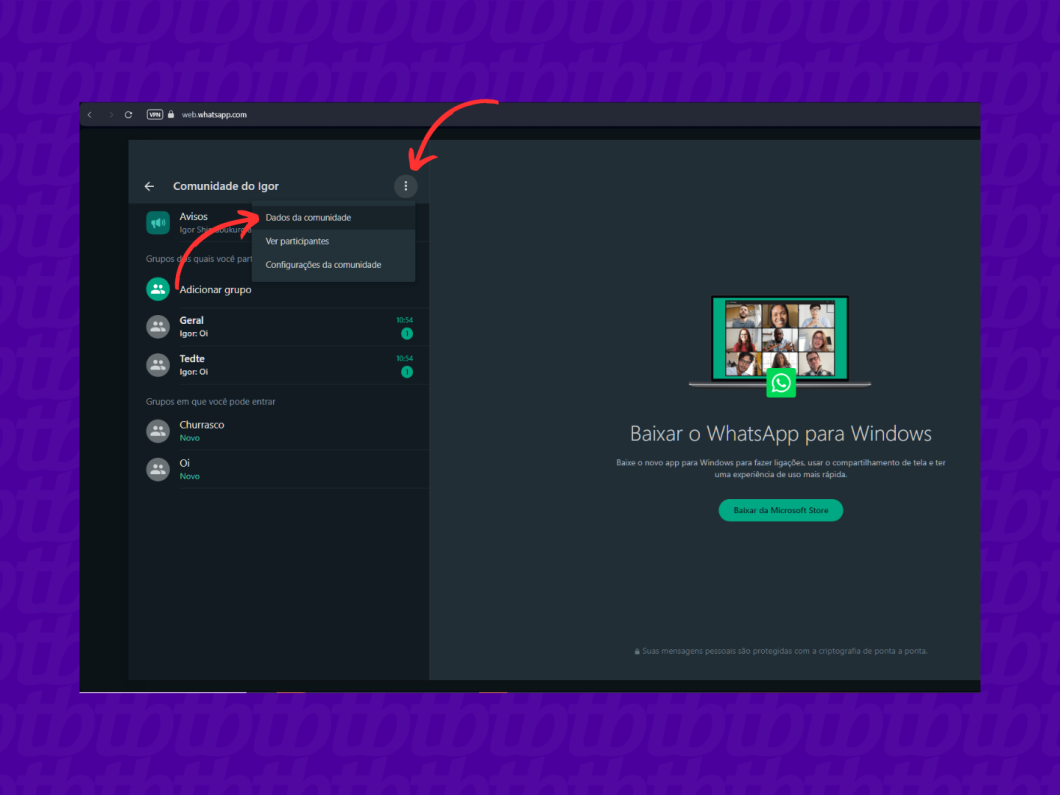
Clique com o botão esquerdo em cima do contato desejado, escolha “Promover a admin”, e aperte “Ok” no pop-up aberto para confirmar a ação. No WhatsApp Desktop será preciso clicar no nome da comunidade, entrar em “Membros”, clicar com o botão direito em cima do contato e escolher “Promover a admin”.
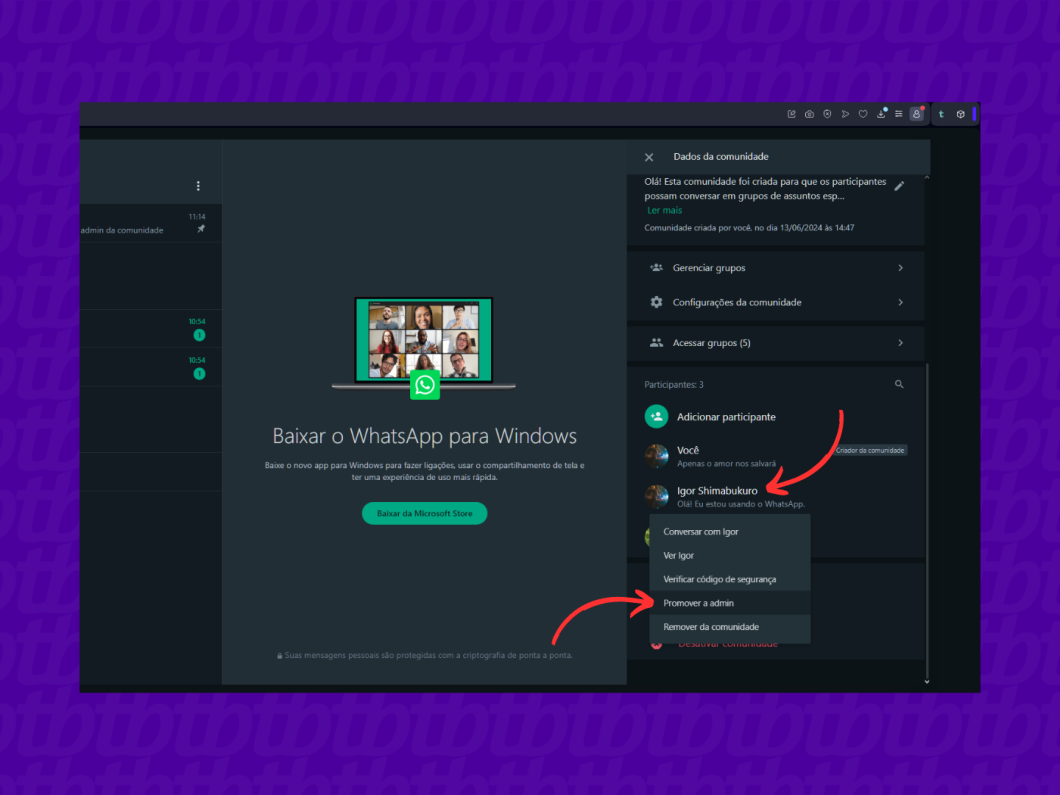
Abra o aplicativo do WhatsApp pelo iPhone ou Android, uma vez que o processo é basicamente o mesmo. Em seguida, toque em “Comunidades” na barra inferior da tela.
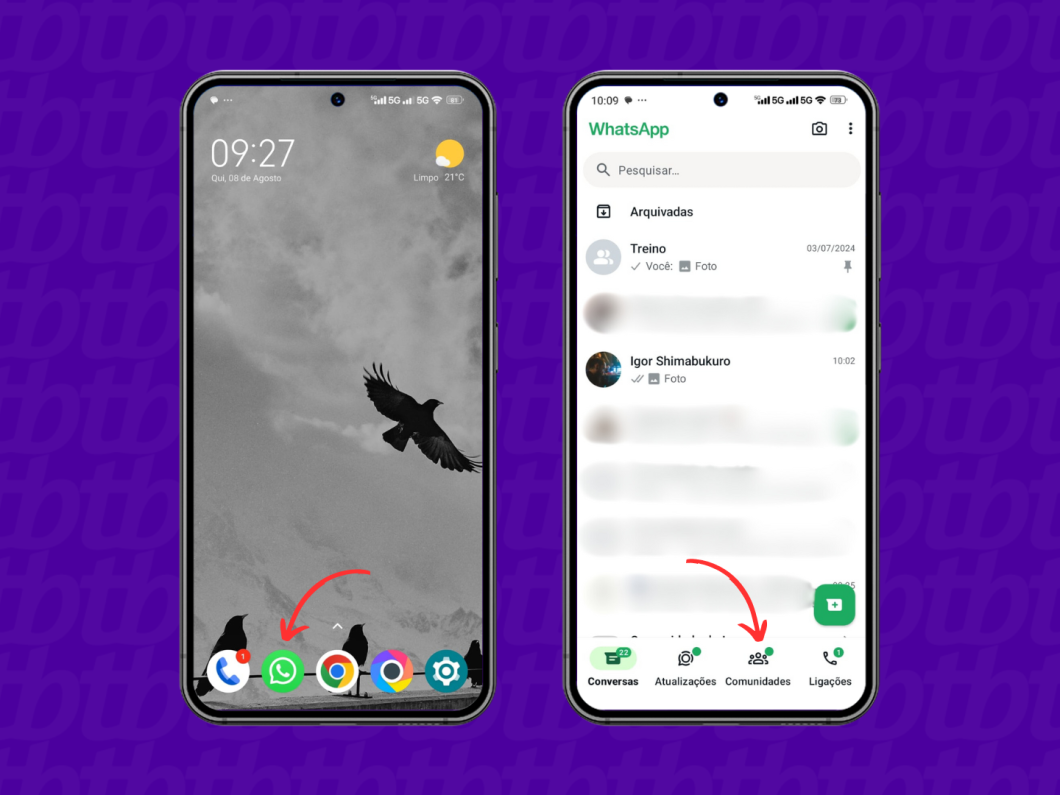
Acesse uma Comunidade do WhatsApp que você administra. Depois, toque no menu de três pontos (localizado no canto superior direito) e escolha “Dados da comunidade”.
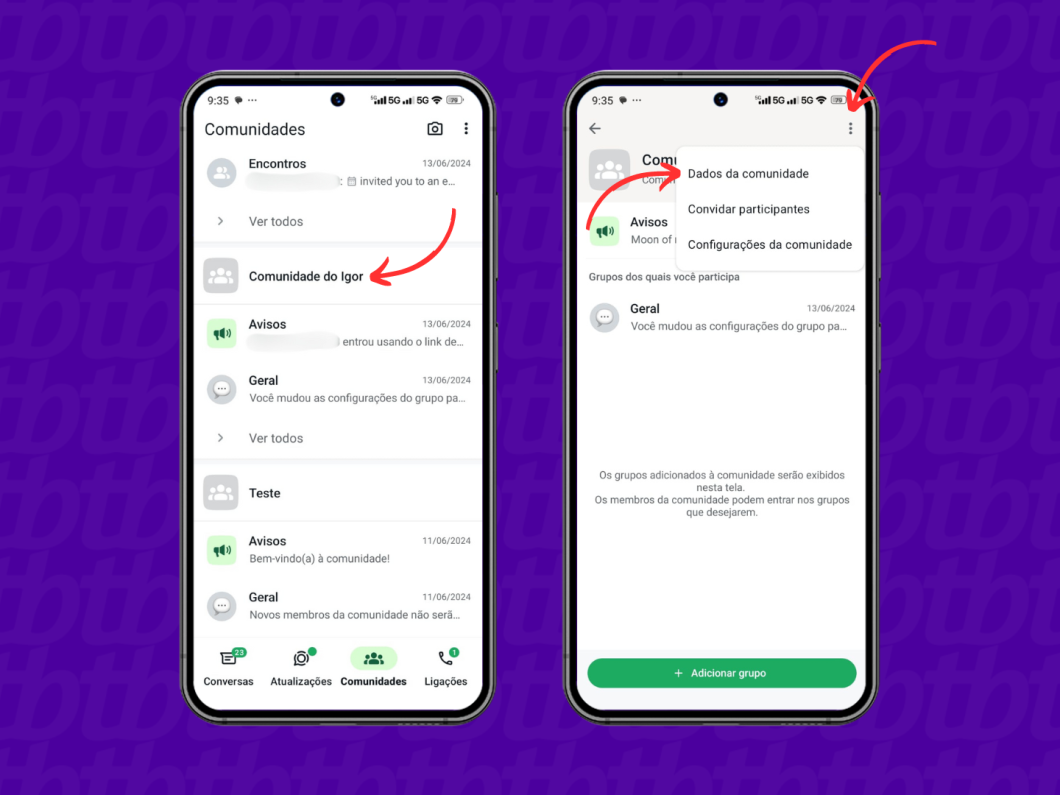
Toque e segure em cima de um membro da comunidade e vá em “Remover da lista de admins”. Pressione “Ok” na tela seguinte para confirmar a ação.
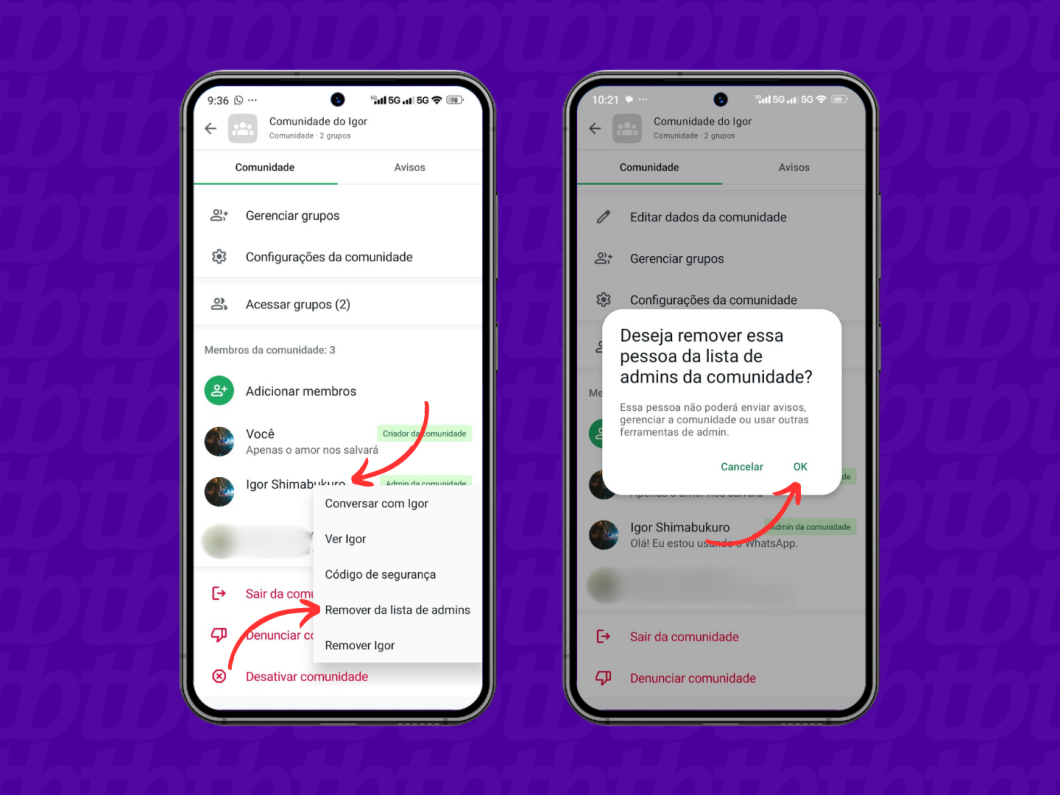
Acesse a página web.whatsapp.com pelo navegador e faça login no WhatsApp Web. Depois, clique no ícone “Comunidades” ao lado de seu ícone de avatar. Caso tenha aberto o WhatsApp Desktop, encontre a comunidade pela lista de bate-papos e pule para o quarto passo desse tutorial.
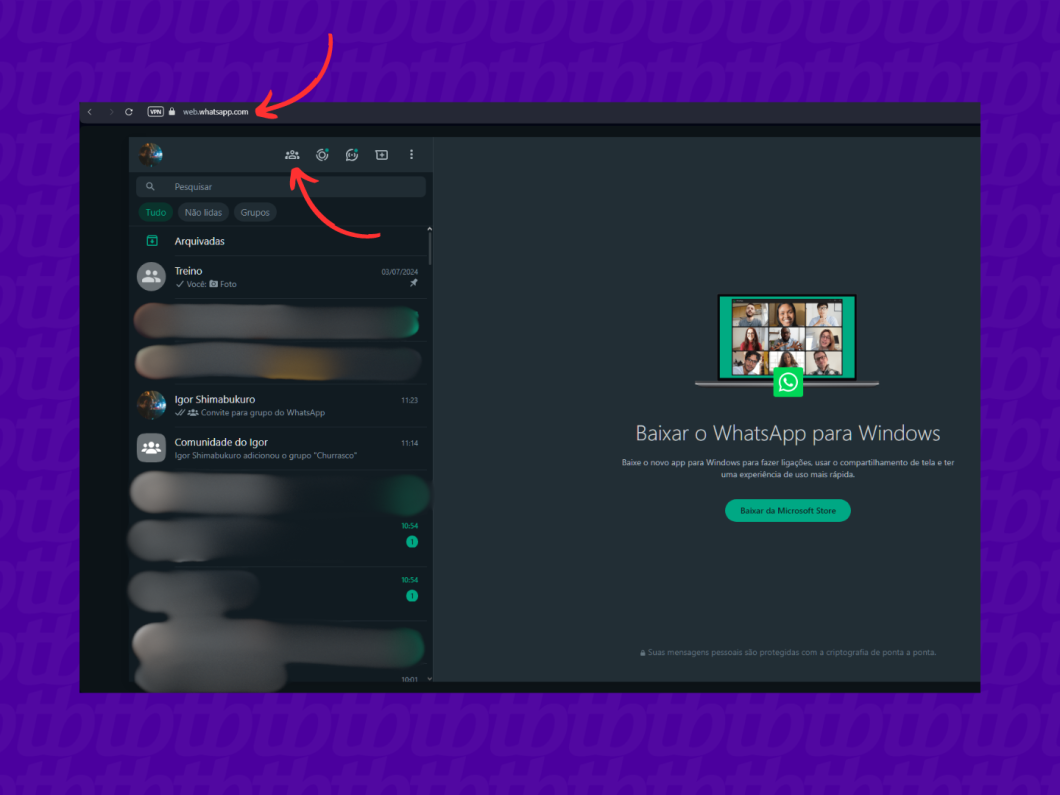
Acesse a Comunidade do WhatsApp desejada que você administra.
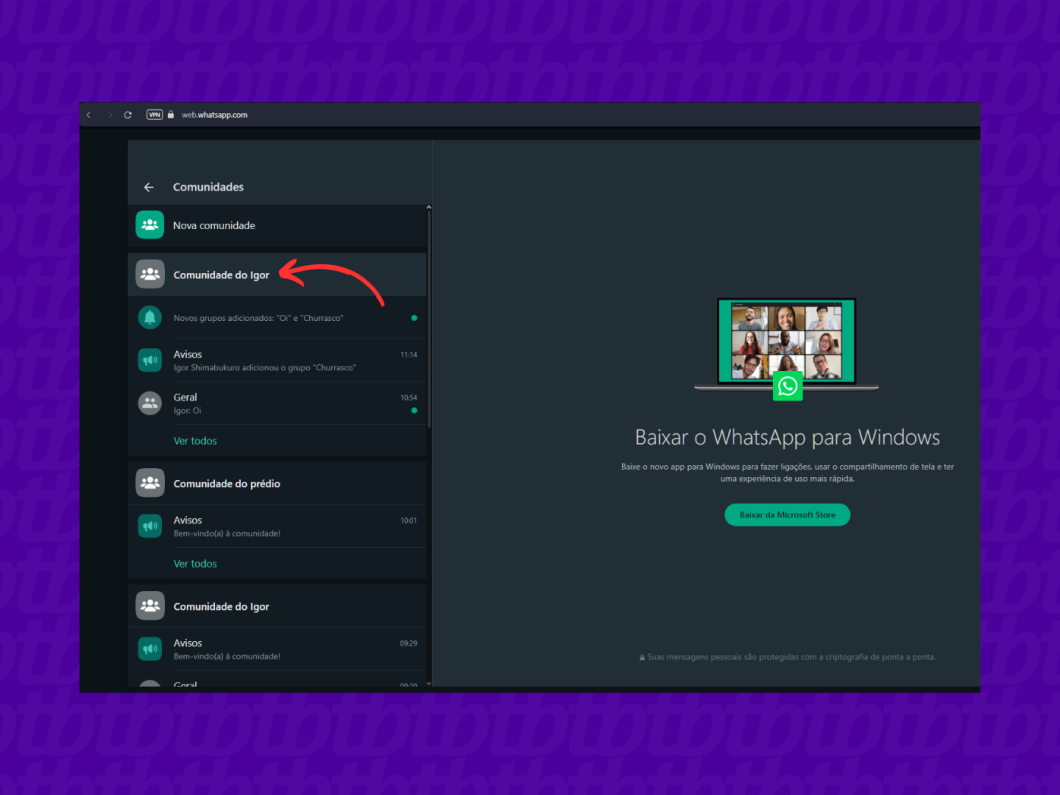
Clique no menu de três pontos e escolha a opção “Dados da comunidade”.
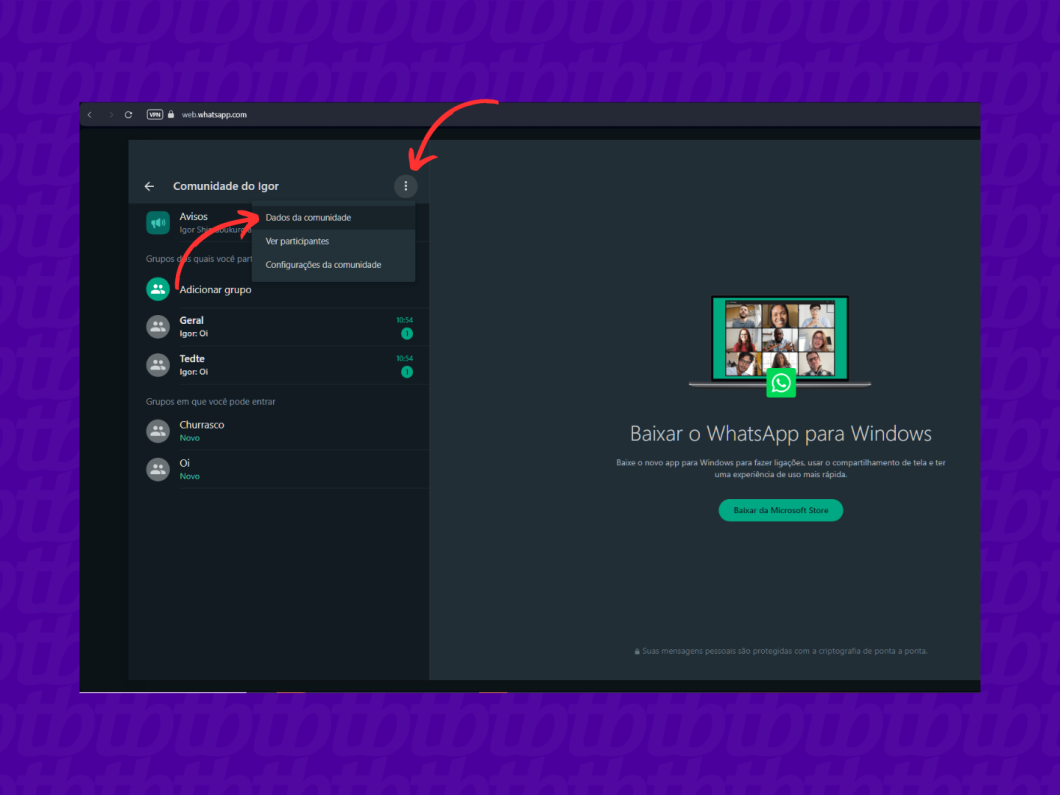
Clique com o botão direito em cima do administrador, vá em “Remover da lista de admins”, e confirme a ação no pop-up. No WhatsApp Desktop é preciso clicar no nome da comunidade, acessar a guia “Membros”, clicar com o botão direito no contato e escolher “Remover da lista de admins”.
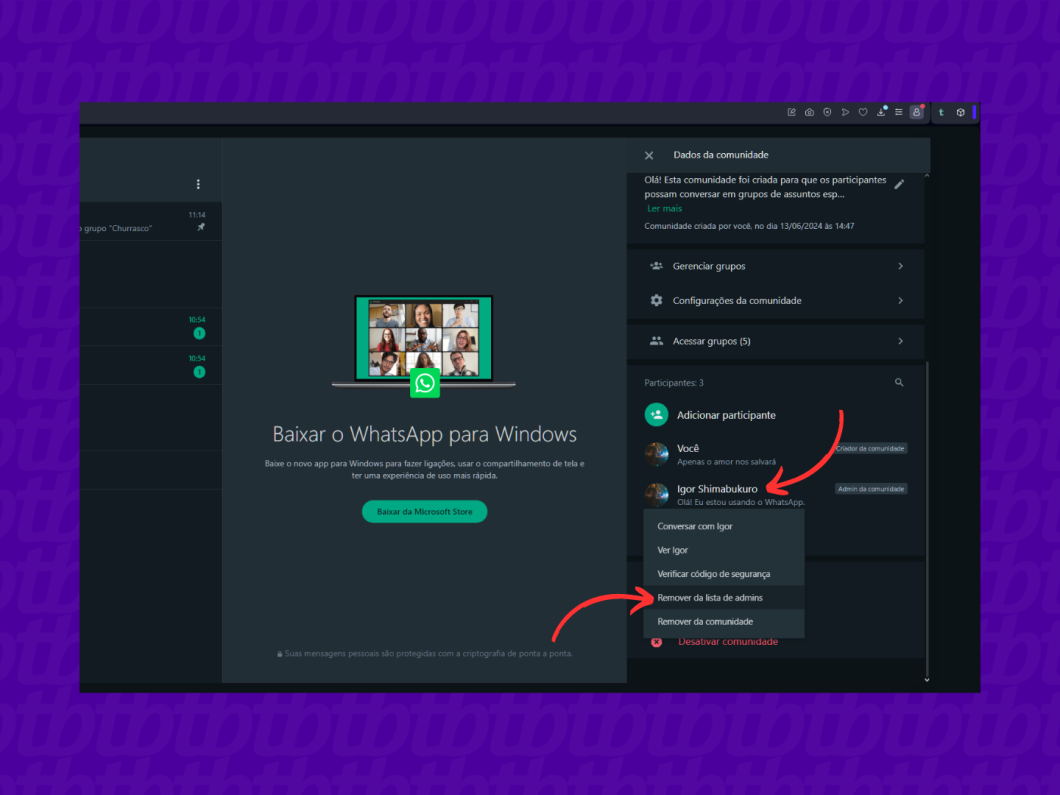
Há situações em que pode não ser possível conceder o posto de administradores a membros da comunidade. Os problemas podem envolver:
Uma Comunidade pode ter até 20 administradores, segundo a Meta. Esse número não contabiliza o criador, que será considerado administrador até a desativação da comunidade.
Não. Administradores podem remover outros administradores da Comunidade do WhatsApp, mas não podem tirar o privilégio do dono. Somente o dono da Comunidade do WhatsApp pode deixar a lista de administradores, e isso acarretará na desativação da comunidade.
Não. Ao sair de uma Comunidade do WhatsApp você automaticamente perde o posto de administrador. A exceção acontece com os criadores da comunidade, que não poderão deixar os postos de administradores, a menos que desativem a comunidade.
Administradores têm privilégios e permissões superiores ao de membros comuns de uma Comunidade do WhatsApp. Os benefícios incluem:
Não. Promover um membro a administrador concederá todos os privilégios de admin à pessoa, sem a possibilidade de limitar suas permissões. Logo, é importante dar o cargo de administrador somente para contatos de confiança que não vão prejudicar a comunidade de forma intencional.
Um administrador da Comunidade do WhatsApp tem permissões amplas para gerenciamento da comunidade como um todo (como a gestão de membros), além do acesso ao canal de avisos. Contudo, o admin pode não ter acesso a permissões específicas de um grupo se não for administrador dele.
Já um administrador de grupo tem privilégios restritos ao grupo, incluindo a gestão de permissões para envios de mensagens ou adição de novos membros. Em contrapartida, ele pode não ter acesso à gestão da comunidade (dependendo das configurações) e nem poderá enviar mensagens no canal de avisos.